Auch für den Microsoft Edge Chromium Browser stellt Microsoft immer wieder aktualisierte ADM/ADMX Gruppenrichtlinienvorlagen bereit, damit die Administratoren über die Gruppenrichtlinien den Edge Chromium entsprechend konfigurieren können.
Download ADM/ADMX GPOs für Edge Chromium
Downloaden könnt Ihr Euch die GPO-Richtlinien für den Edge Chromium am schnellsten über die folgende Microsoft Webseite.
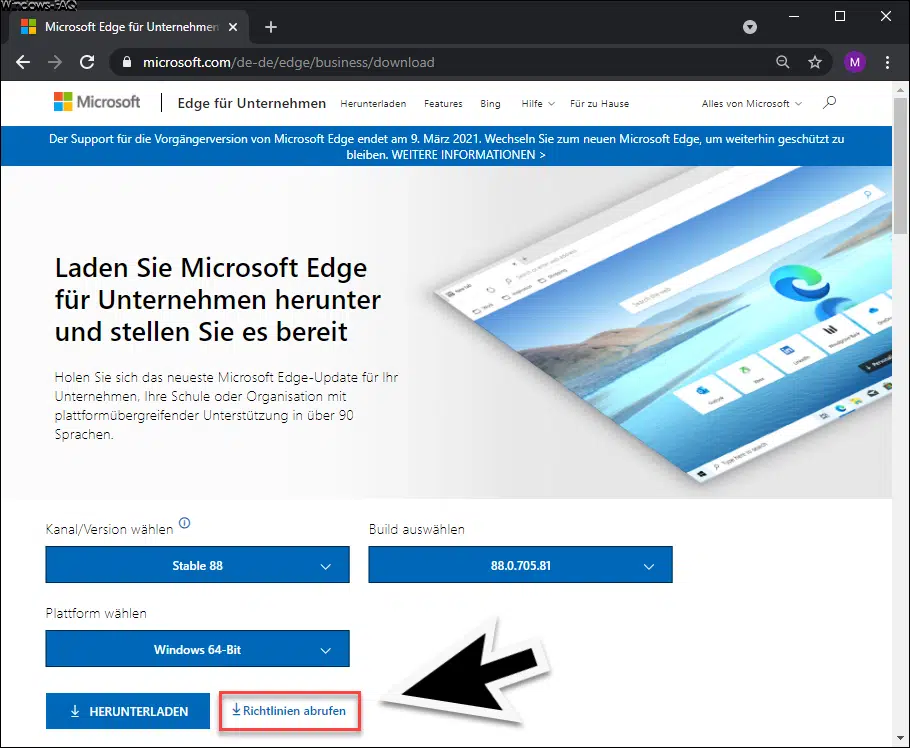
Der Link lautet:
https://www.microsoft.com/de-de/edge/business/download
Installation der Gruppenrichtlinienvorlagen vom Edge
Die Installation der Edge GPOs kann auf zwei verschiedene Wege erfolgen. Zum einen für Netzwerkdomänen mit Active Directory und es gibt auch die Möglichkeit, diese Edge GPOs auf einem lokalen PC anzuwenden.
Edge GPOs im Active Directory installieren.
Dazu müsst ihr nach dem Download der Edge Templates folgendes durchführen.
- Auf dem Domänencontroller oder einer Arbeitsstation mit RSAT zum Ordner PolicyDefinition wechseln.
- Öffnet die MicrosoftEdgePolicyTemplates und wechselt zum Ordner Windows > Admx.
- Kopiert die Datei msedge.admx in den Ordner „PolicyDefinition”. (Beispiel: %systemroot%\sysvol\domain\policies\PolicyDefinitions)
- Öffnet im Ordner admx den entsprechenden Sprachordner. Bei deutschen Systemen wird es in der Regel der Ordner de-DE sein.
- Kopiert die Datei msedge.adml in den entsprechenden Sprachordner im Ordner „PolicyDefinition”.
- Sollte Eure Domäne über mehr als einen Domänencontroller verfügen, so werden die neuen ADMX-Dateien beim nächsten Domänen-Replikationsintervall auf diese automatisch repliziert.
Edge Richtlinien-Templates auf lokalem PC installieren.
- Öffnet die MicrosoftEdgePolicyTemplates und wechselt zum Ordner Windows > Admx.
- Kopiert die Datei msedge.admx in den Vorlagenordner „Richtliniendefinition”. (Beispiel: C:\Windows\PolicyDefinitions)
- Öffnet im Ordner admx den entsprechenden Sprachordner. In Deutschland wird dies in der Regel oder Ordner de-DE sein.
- Kopieren Sie die Datei msedge.adml in den entsprechenden Sprachordner im Vorlagenordner „Richtliniendefinition”. (Beispiel: C:\Windows\PolicyDefinitions\de-DE)
Import der Edge GPO Templates prüfen
Um zu bestätigen, dass die Edge Richtlinientemplates richtig geladen wurden, öffnen bitte den Gruppenrichtlinienverwaltungs-Editor über die Windows-Verwaltungsprogramme bzw. über Windows-Taste + „R“ und „gpedit.msc“.
Anschließend findet Ihr im Pfad
Computerkonfiguration > Richtlinien > Administrative Vorlagen > Microsoft Edge.
die neuen Edge Chromium Gruppenrichtlinien-Vorlagen.
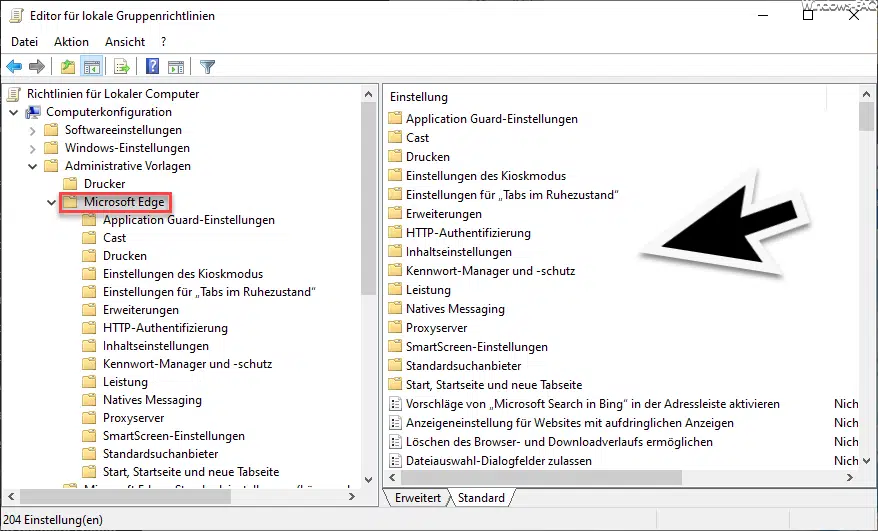
– In-Private Browsen verhindern per Gruppenrichtlinie
– Standard Lockout Policies in Windows 11
– Microsoft Edge Split Screen
– Windows Sandbox Gruppenrichtlinien
– Gruppenrichtlinien in Windows Home-Versionen
– Microsoft Edge Cookies löschen
– Microsoft Edge WebView2 Laufzeit


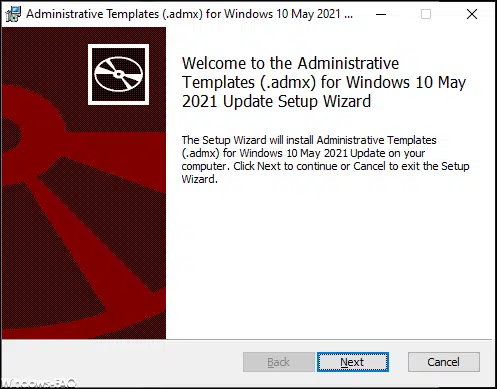

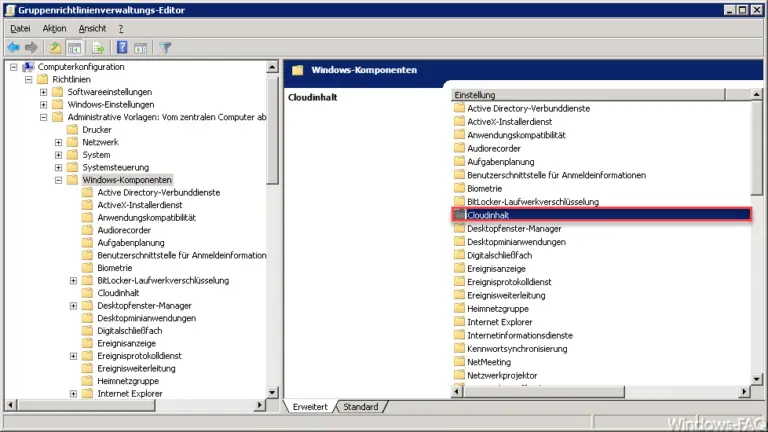

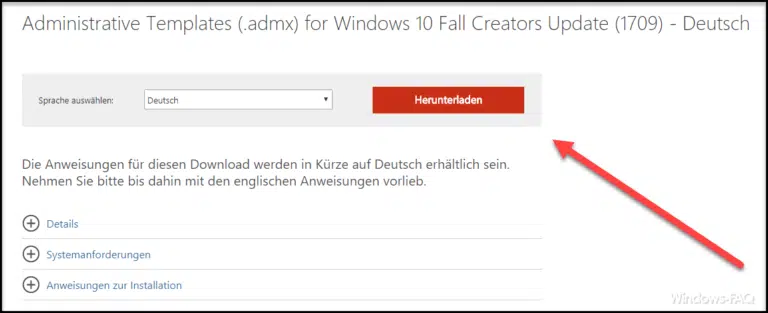
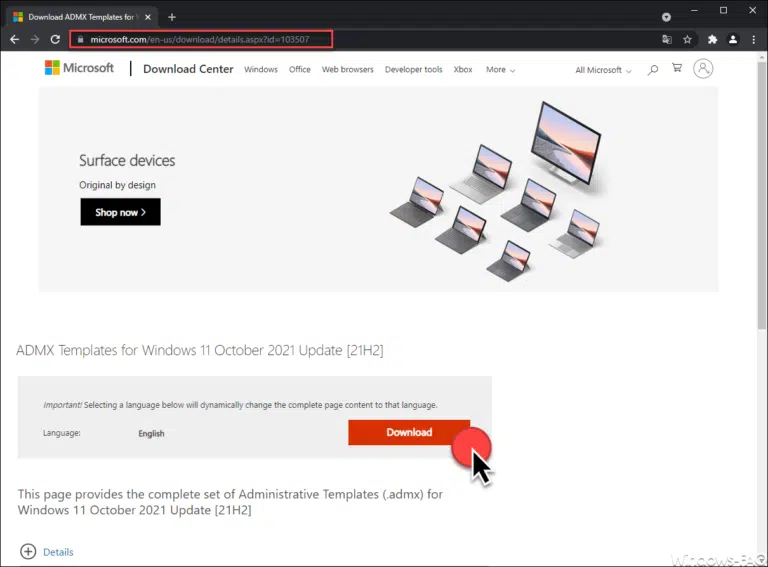
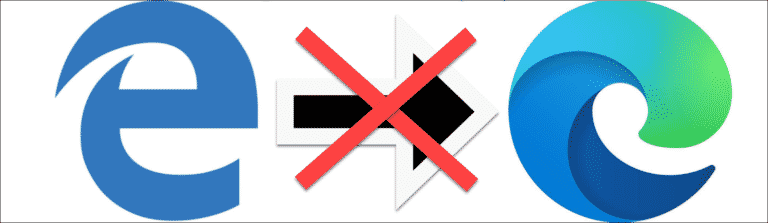

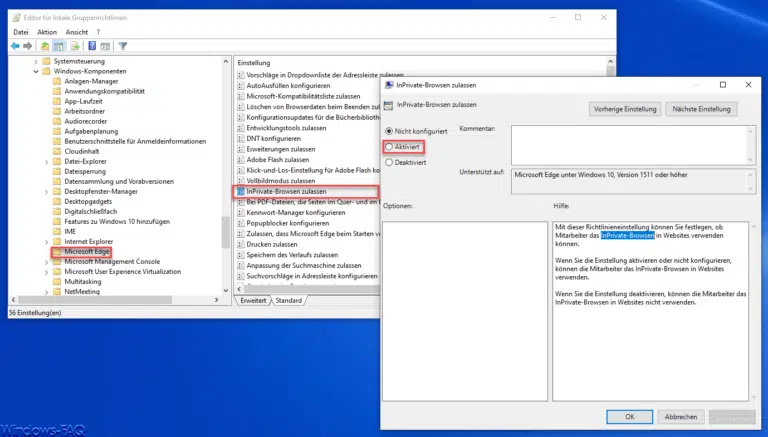
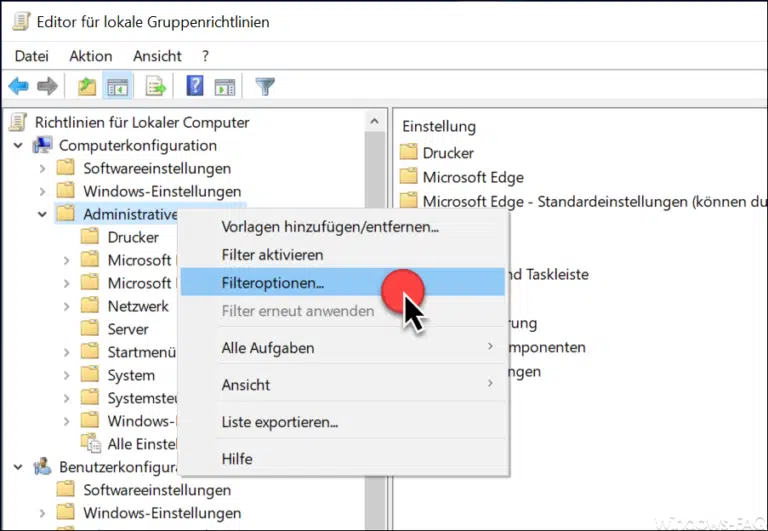
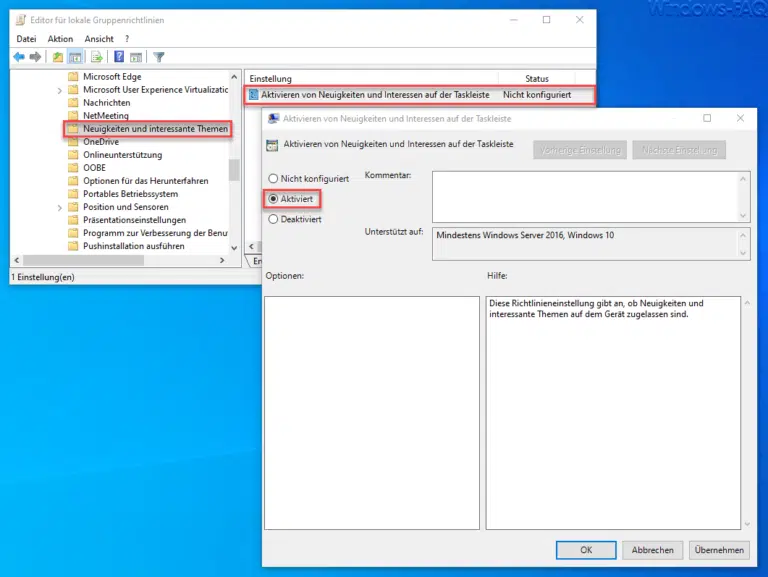









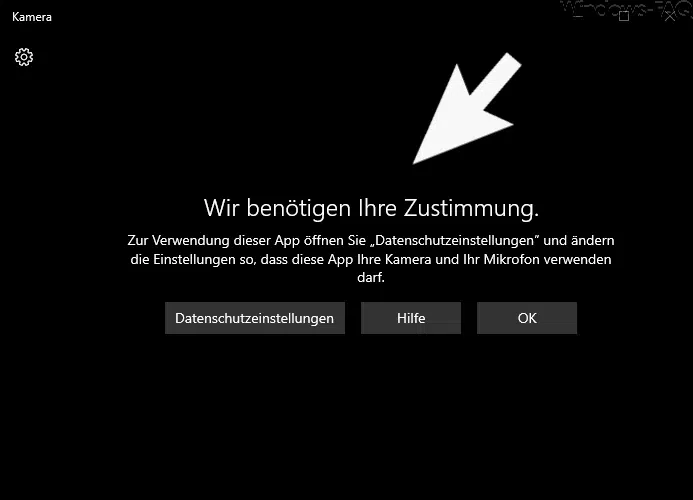




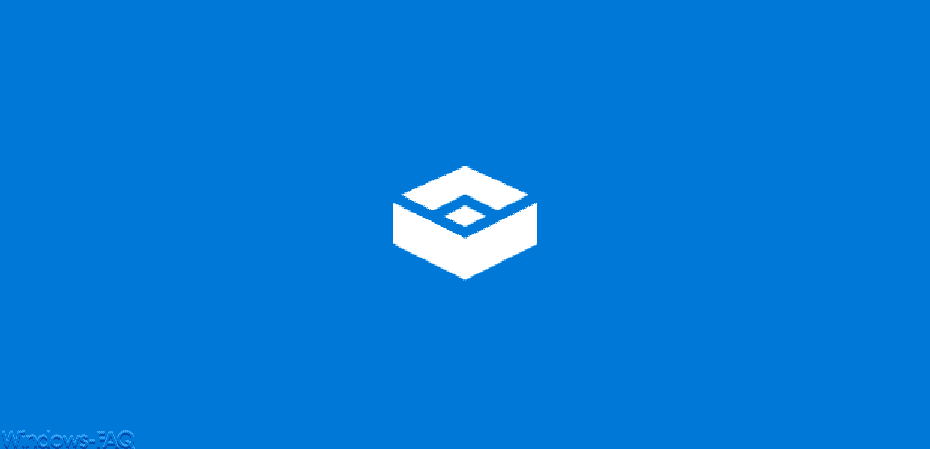

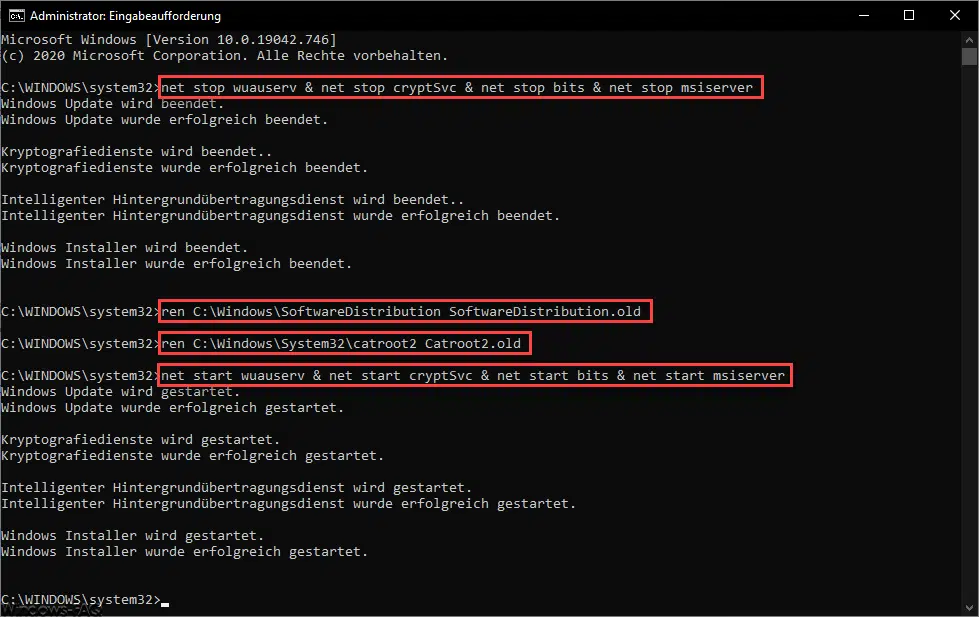




Neueste Kommentare